Zawartość:
Metoda 1: Publisher
Publisher — jedna z najpopularniejszych programów do tworzenia różnorodnych materiałów drukowanych. W jej funkcjonalności znajduje się osobny moduł przeznaczony do opracowywania broszur, co znacznie ułatwia ogólny proces pracy z takimi projektami.
Użytkownik ma dostęp do ogromnej liczby narzędzi pomocniczych, które przydadzą się przy wstawianiu tekstu i obrazów. Szczegółową instrukcję dotyczącą tworzenia takich broszur znajdziesz w innym artykule na naszej stronie, przechodząc pod poniższy link.
Więcej: Tworzenie broszury w Publisher
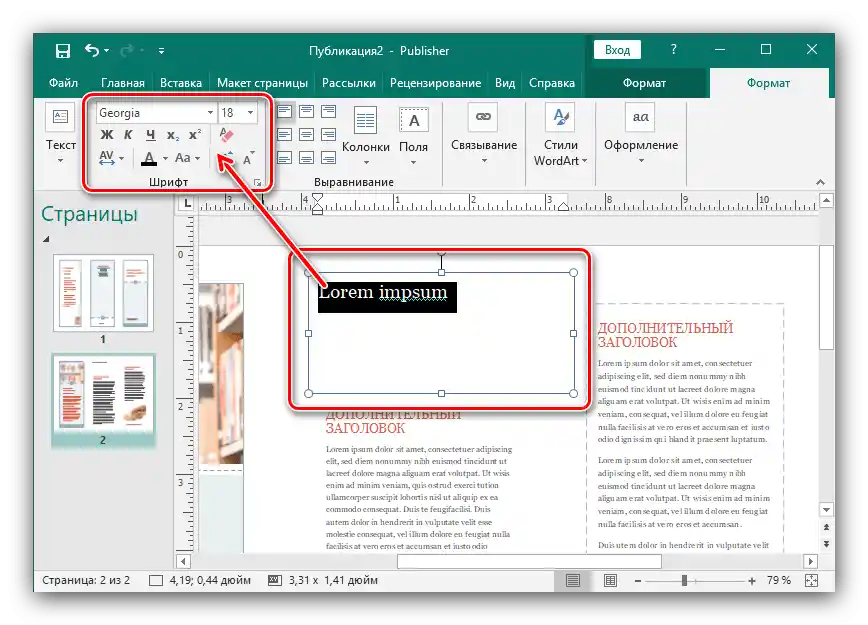
Metoda 2: Adobe Photoshop
Nie można pominąć pełnoprawnego edytora graficznego o nazwie Adobe Photoshop, znanego praktycznie wszystkim aktywnym użytkownikom komputerów. Jego zaletą jest uniwersalność — nie ma żadnych ograniczeń w zakresie tworzenia prostych lub nawet półprofesjonalnych broszur o różnym wyglądzie. Program ten obsługuje przetwarzanie obrazów, dodawanie tekstu i jego formatowanie, pracę z prowadnicami i warstwami. Inny nasz autor szczegółowo opisał opracowanie broszury w Photoshopie, krok po kroku analizując każde ważne działanie.
Więcej: Składamy broszurę w Photoshopie
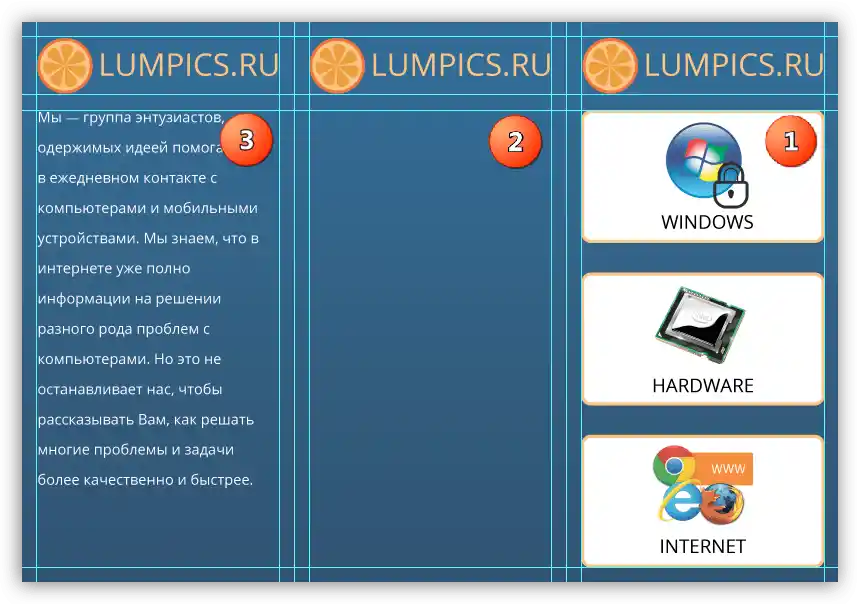
Metoda 3: Microsoft Word
W zwykłym edytorze tekstu Microsoft Word również można stworzyć broszurę, ponieważ znajdują się tam kilka przydatnych narzędzi związanych z dodawaniem obrazów i formatowaniem tekstu. Tak, trudne profesjonalne projekty przy pomocy tego oprogramowania będą trudne do opracowania z powodu problemów z dalszym przetwarzaniem obrazów, dzieleniem na warstwy, niewystarczającą funkcjonalnością w zakresie dostosowywania elementów, jednak dla małych projektów to w zupełności wystarczy.O tym, jak odbywa się tworzenie broszur w Microsoft Word, czytaj dalej.
Szczegóły: Tworzymy broszurę w Microsoft Word
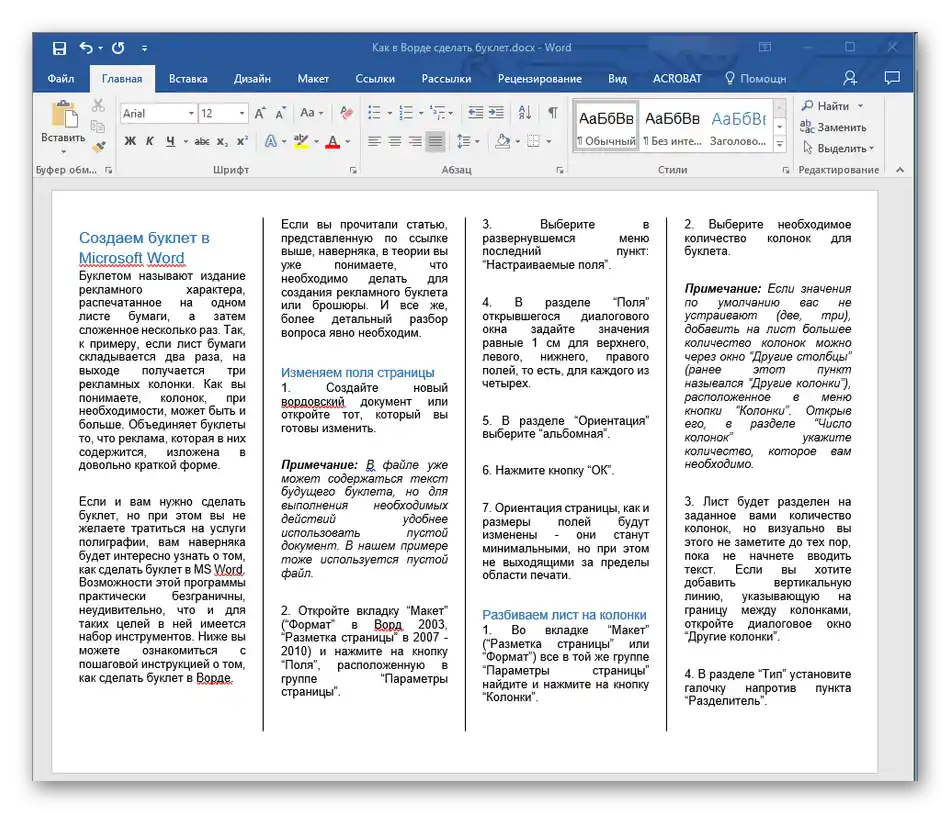
Sposób 4: Scribus
Jako kolejne oprogramowanie do tworzenia broszur proponujemy rozważyć Scribus. To profesjonalne rozwiązanie do pracy z materiałami drukowanymi, które wspiera szablony i ustawienia przy tworzeniu nowych dokumentów, co znacznie ułatwia początkowy etap interakcji z dokumentami.
- Skorzystaj z powyższego linku, aby szczegółowo zapoznać się z tym oprogramowaniem i je zainstalować. Po uruchomieniu natychmiast pojawi się okno "Nowy dokument", w którym wybierz układ lub spróbuj stworzyć z szablonu.
- W osobnej zakładce "Utwórz z szablonu" znajduje się sortowanie według różnych typów projektów, więc łatwo można znaleźć odpowiedni.
- W tym procesie pomoże również obecność miniatury i parametrów w tym samym oknie.
- Jeśli któryś z oryginalnych czcionek jest niedostępny, zastąp go zainstalowanym lub pobierz samodzielnie, a następnie uruchom program ponownie.
Czytaj także: Instalacja czcionek na komputerze
- Broszura otwiera się w pełnym rozmiarze z wyróżnieniem bloków w głównym oknie Scribus, po czym można od razu przejść do edytowania.
- Wybierz bloki z tekstem, aby je przenieść lub zmienić.
- Użyj rozwijanego menu "Wstaw" do samodzielnego dodawania napisów na broszurze.
- Ustal rozmiar bloku, a następnie przejdź do pisania samego tekstu.
- Wprowadzanie tekstu odbywa się w osobnym menu, które otwiera się po naciśnięciu przycisku "Tekst".
- W tym menu nic nie przeszkadza w określeniu formatu, rozmiaru napisów i wstawieniu ich w specjalnie wyznaczone pole.
- W podobny sposób tworzy się również "Blok obrazu".
- Kliknij dwukrotnie na wyróżnionym polu, aby przejść do "Eksploratora" w celu wyboru obrazka.
- Znajdź obraz, który chcesz dołączyć do broszury.
- Edytuj jego rozmiar, jeśli nie mieści się w całości w wyznaczonej przestrzeni lub wybierz tylko część, która będzie tam wyświetlana.
- Kliknij prawym przyciskiem myszy na obrazku, aby zobaczyć, jakie działania można z nim wykonać. Na przykład, dostępne jest narzędzie szybkiego wyrównania bloku do rozmiaru lub przeniesienia go na inny poziom.
- Gdy broszura jest gotowa, można ją eksportować w jednym z dostępnych formatów, w tym PDF.
- Kieruj się swoimi osobistymi preferencjami, aby dostosować eksport do pliku, a następnie wybierz miejsce na komputerze do zapisania.
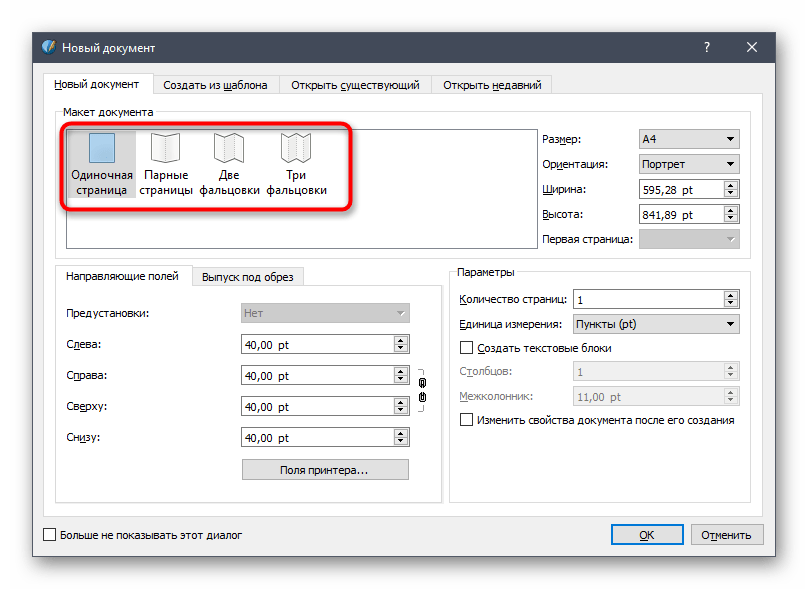
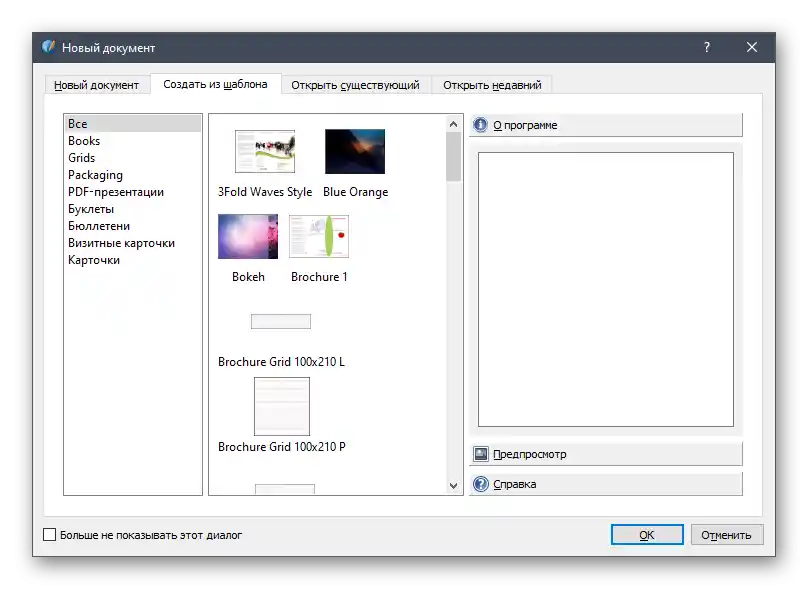
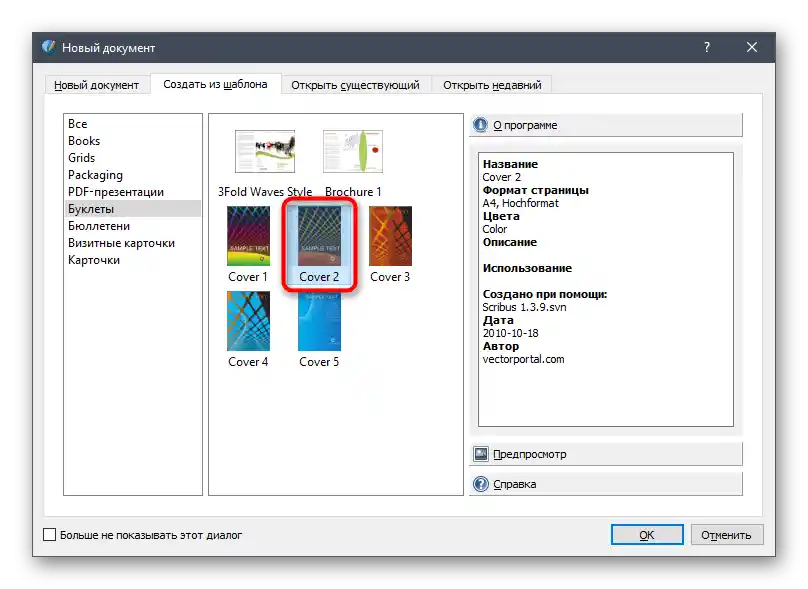
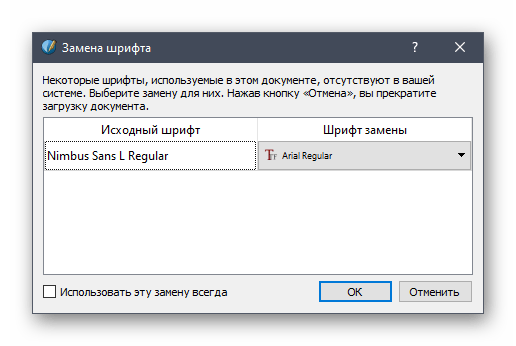
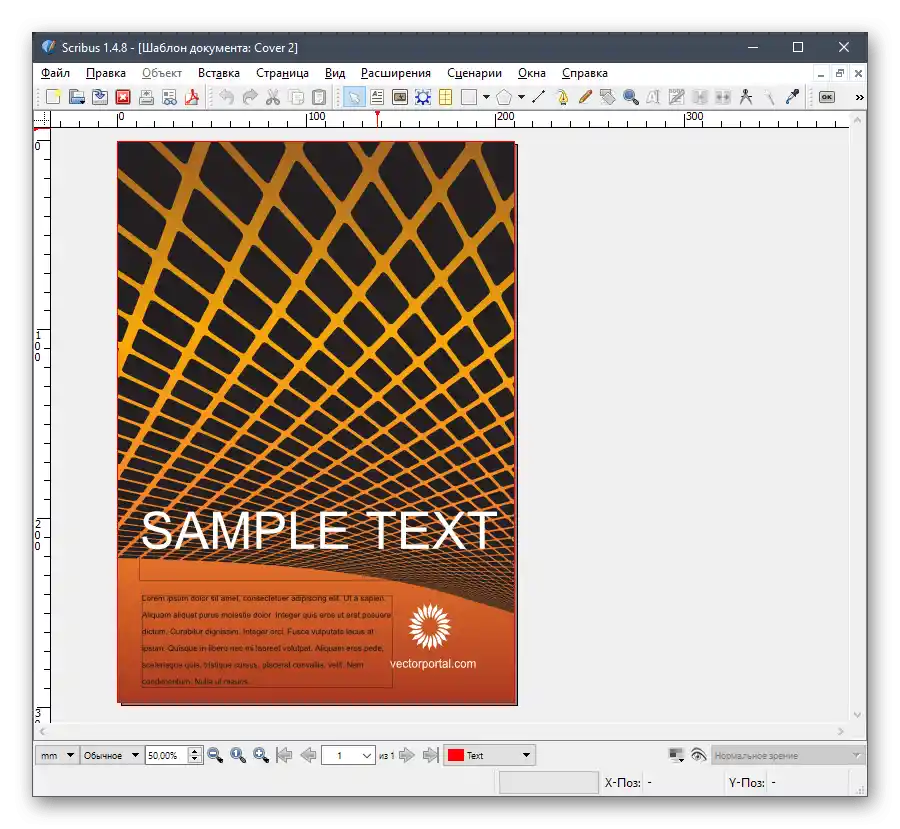
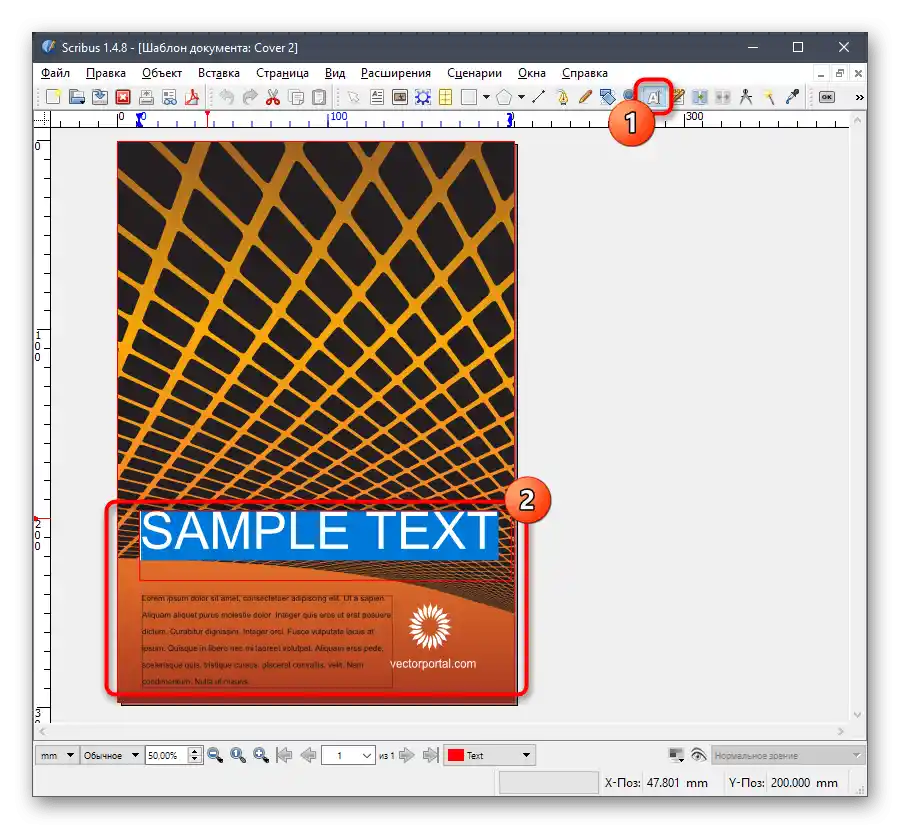
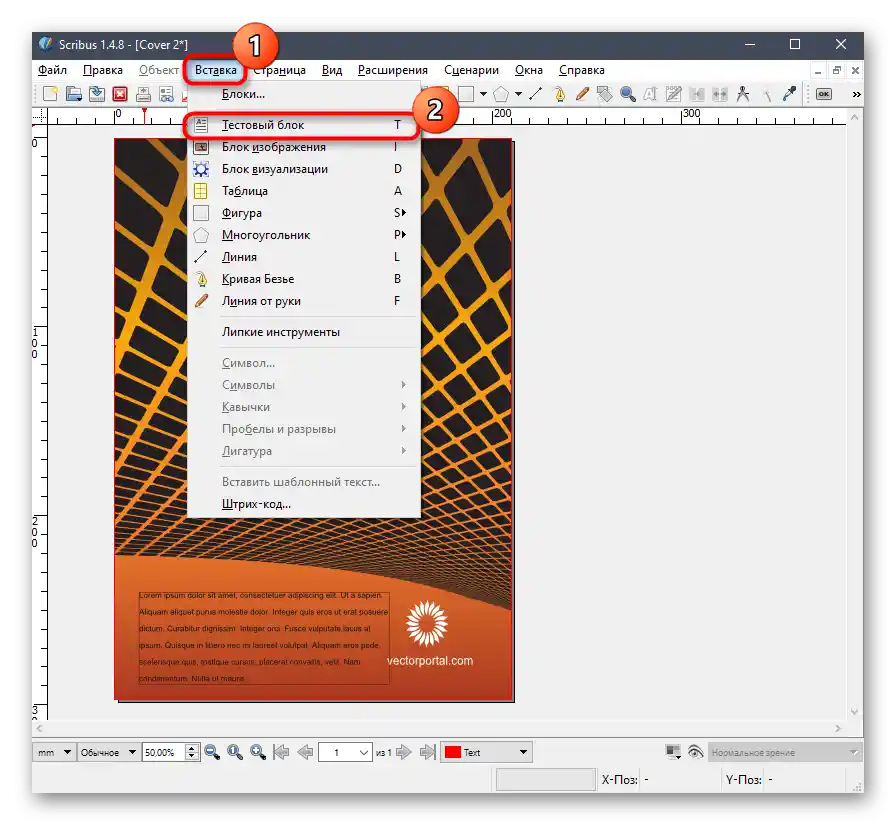
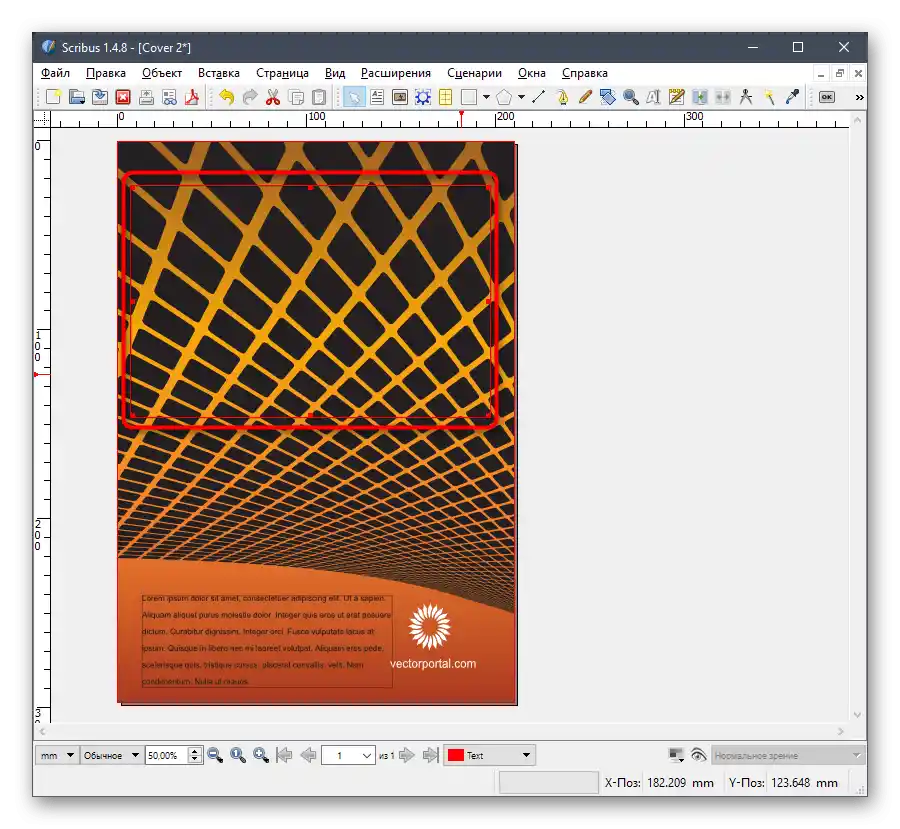
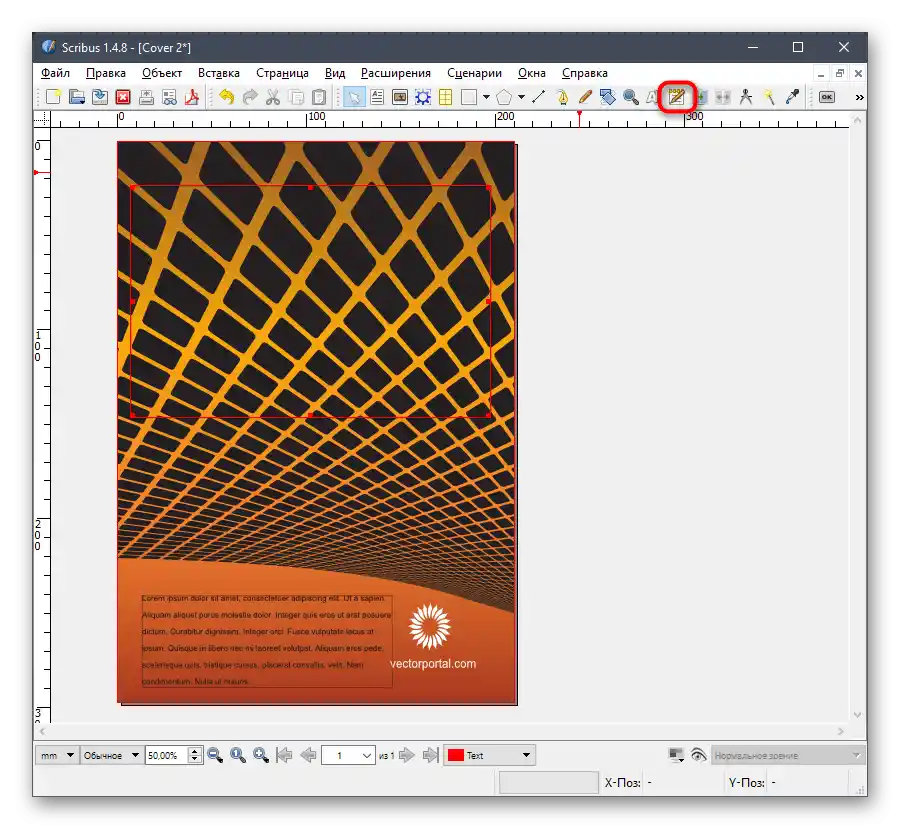
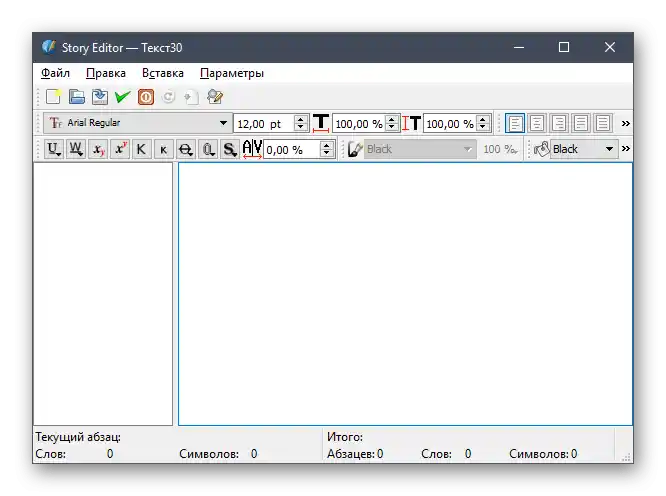
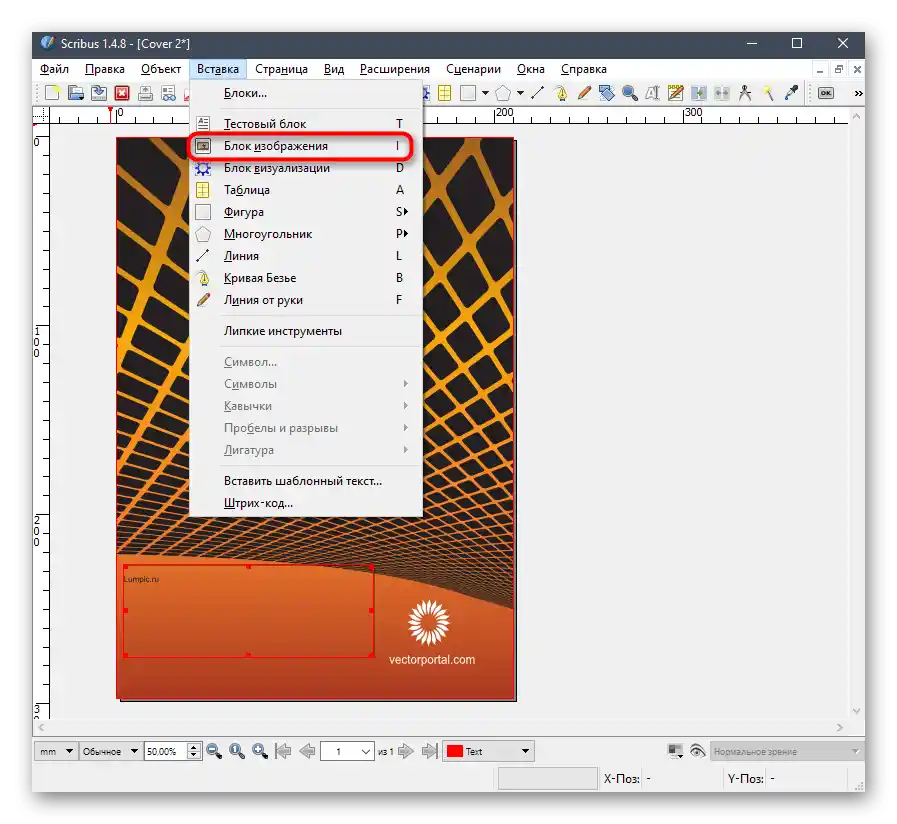
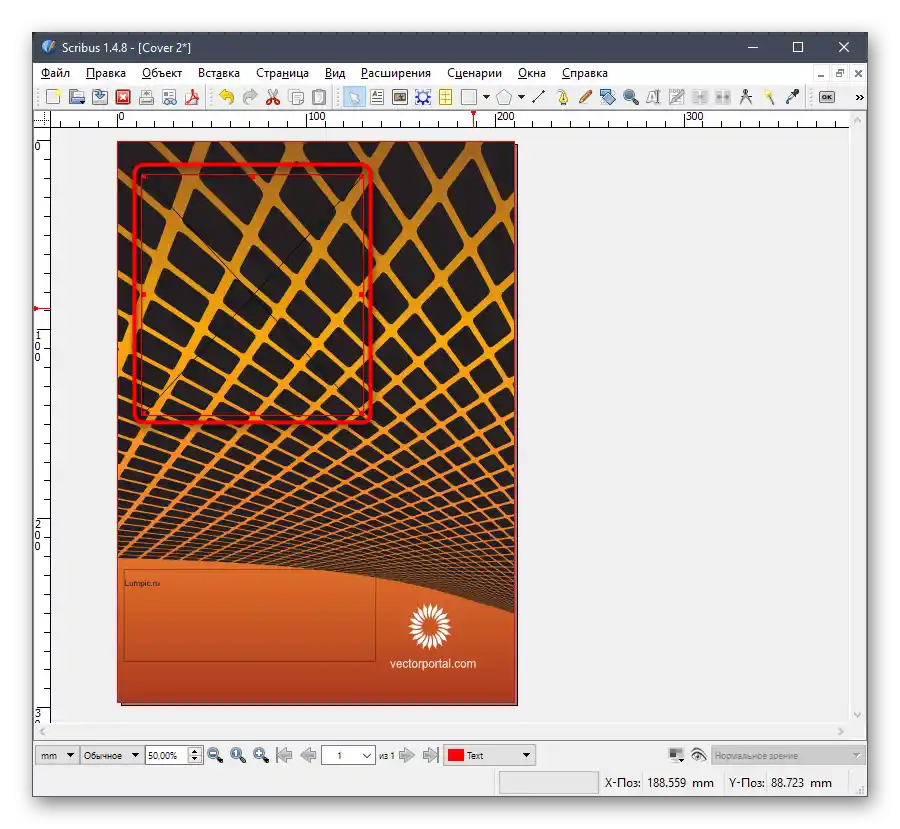
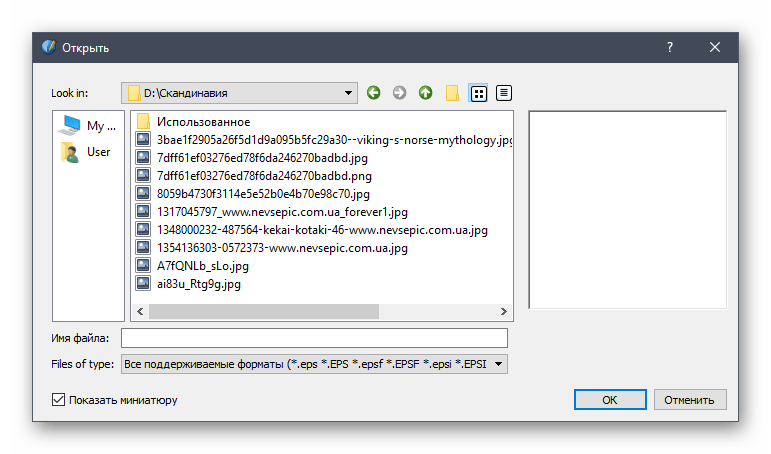
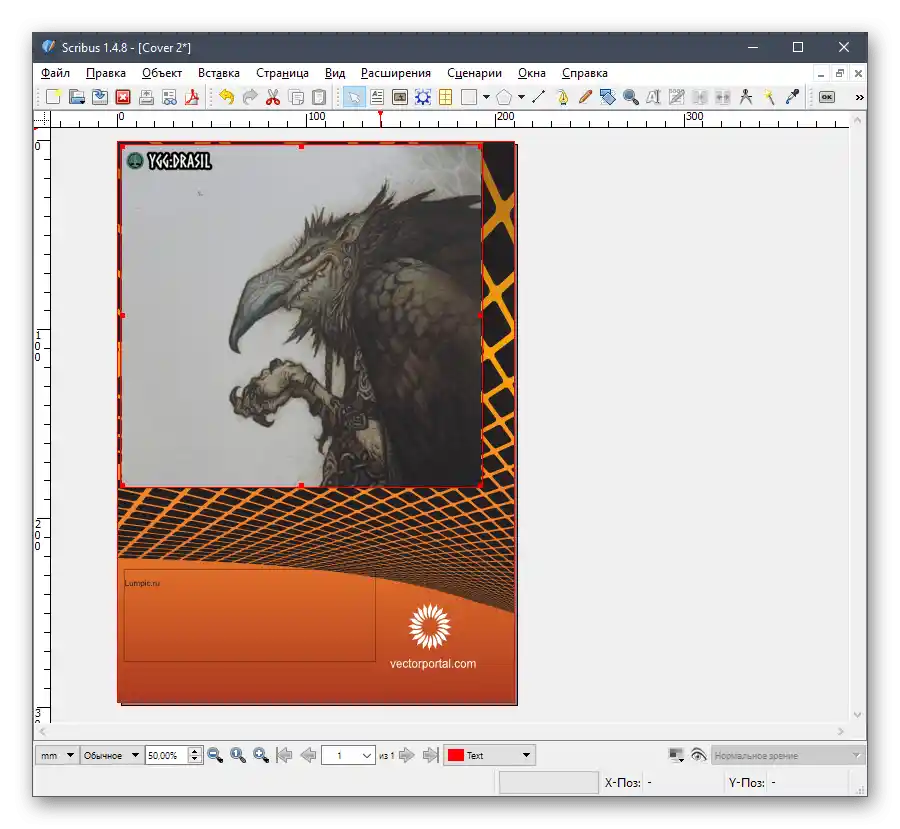
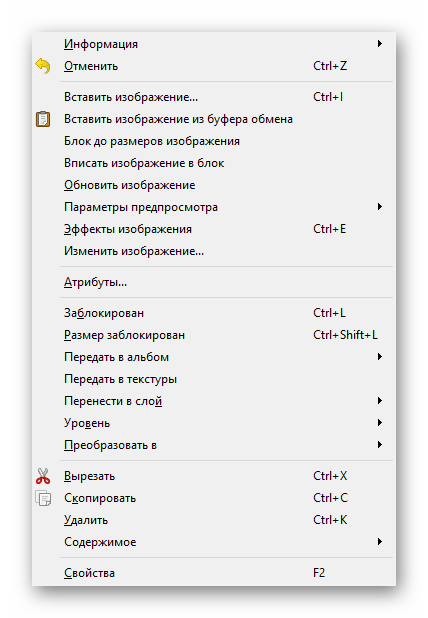
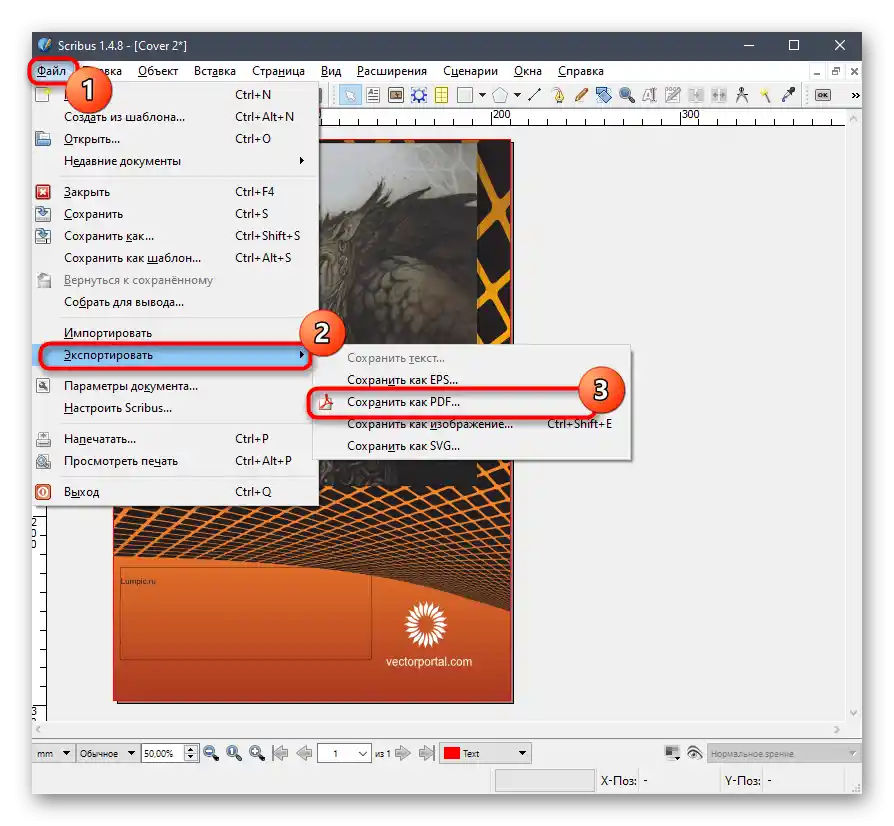
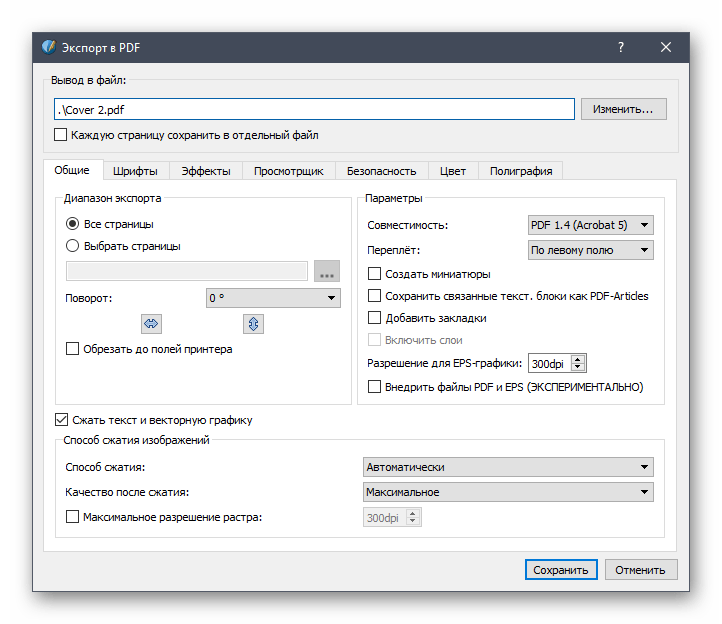
Zalecamy przeczytanie oficjalnej dokumentacji na stronie Scribus i zapoznanie się z wersjami beta tego programu. W ten sposób znajdziesz nowe narzędzia, które mogą być przydatne przy tworzeniu różnorodnych materiałów drukowanych, w tym broszur.
Sposób 5: Adobe InDesign
Adobe InDesign to profesjonalne oprogramowanie przeznaczone do składu magazynów i innych podobnych projektów.Jego funkcjonalność w pełni spełnia wszystkie wymagania użytkowników, którzy chcą stworzyć broszury, jednak opanowanie wszystkich możliwości tego oprogramowania wymaga sporo czasu, spędzonego na czytaniu i przeglądaniu lekcji od doświadczonych użytkowników lub programistów.
- W ramach jednego artykułu nie da się omówić wszystkich narzędzi dostępnych w Adobe InDesign, dlatego skupimy się tylko na podstawowych, biorąc za przykład mały projekt i krok po kroku omawiając każdy element. Zacznijmy od prowadnic, przedstawionych w postaci linii na wszystkich stronach. To pomocnicze rysunki, które nie są widoczne po eksporcie projektu. Są one niezbędne do prawidłowego rozmieszczania obiektów na stronie względem siebie.
- Otwórz rozwijane menu "Układ" i wybierz opcję "Utwórz prowadnice", aby samodzielnie dodać te elementy.
- Dostosuj liczbę wierszy, kolumn i ich odstępy.
- Prowadnice można dodatkowo edytować po ich wybraniu, ustawiając szerokość, wysokość, położenie i kąt nachylenia.
- Dodawanie obrazów i ich edytowanie odbywa się dokładnie tak samo, jak w innych podobnych programach. Po prostu przeciągnij wszystkie pliki, a następnie naciśnij Ctrl + T, aby zmienić ich rozmiar.
- Aby pracować z tekstem, wybierz narzędzie "Tekst" i zwróć uwagę na nowe opcje, które pojawiły się na górnym pasku. Użyj ich do edytowania czcionki, jej formatu i koloru. Dziel tekst na akapity, nagłówki i układaj położenie zgodnie z prowadnicami.
- Nie zapomnij rozdzielić każdego elementu na warstwy, aby przy dalszej edycji nie napotkać trudności.
- Gdy praca nad broszurą jest zakończona, otwórz menu "Plik" i wybierz opcję "Eksportuj".
- Nadanie plikowi nazwy i wybór lokalizacji na komputerze.
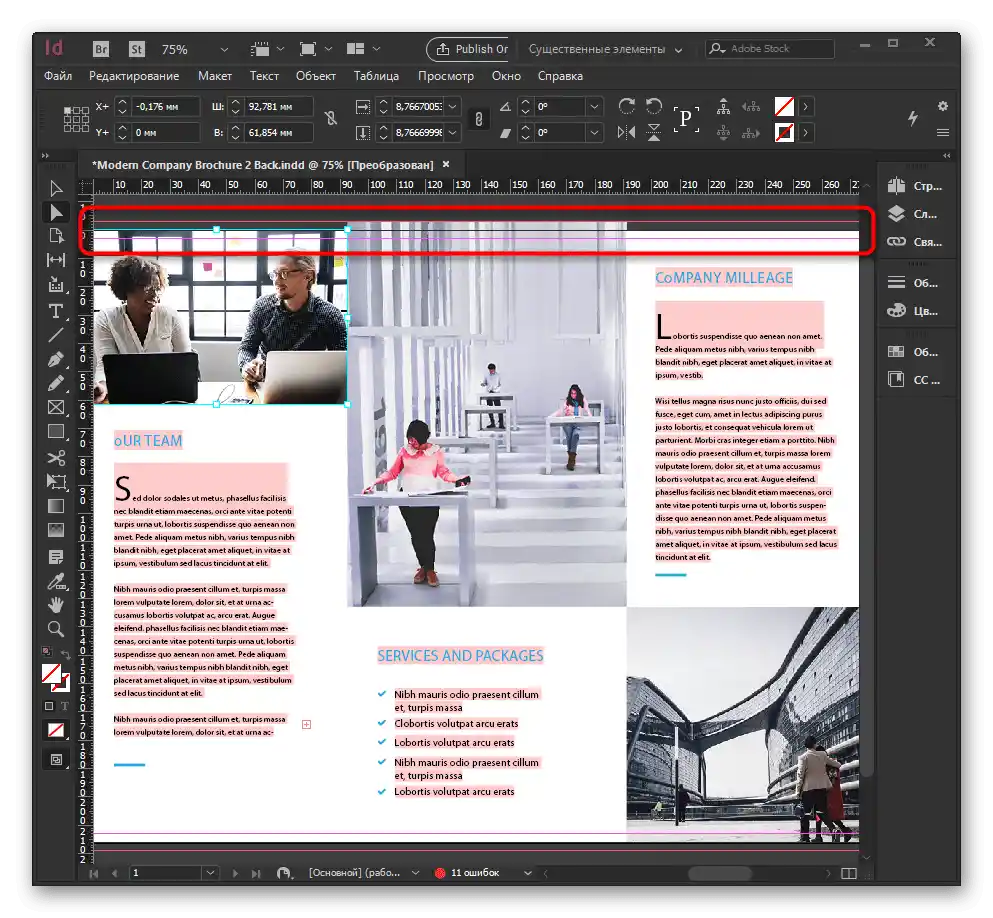
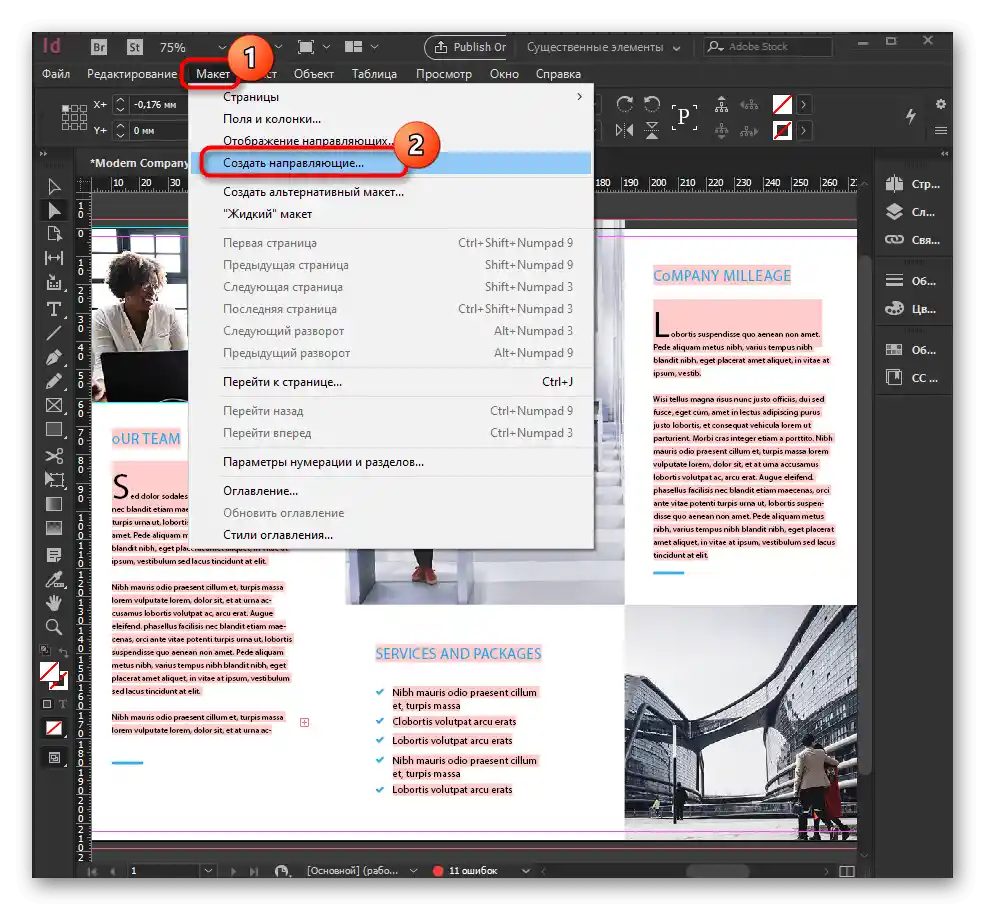
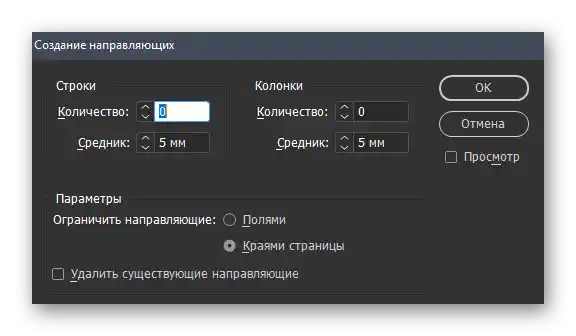
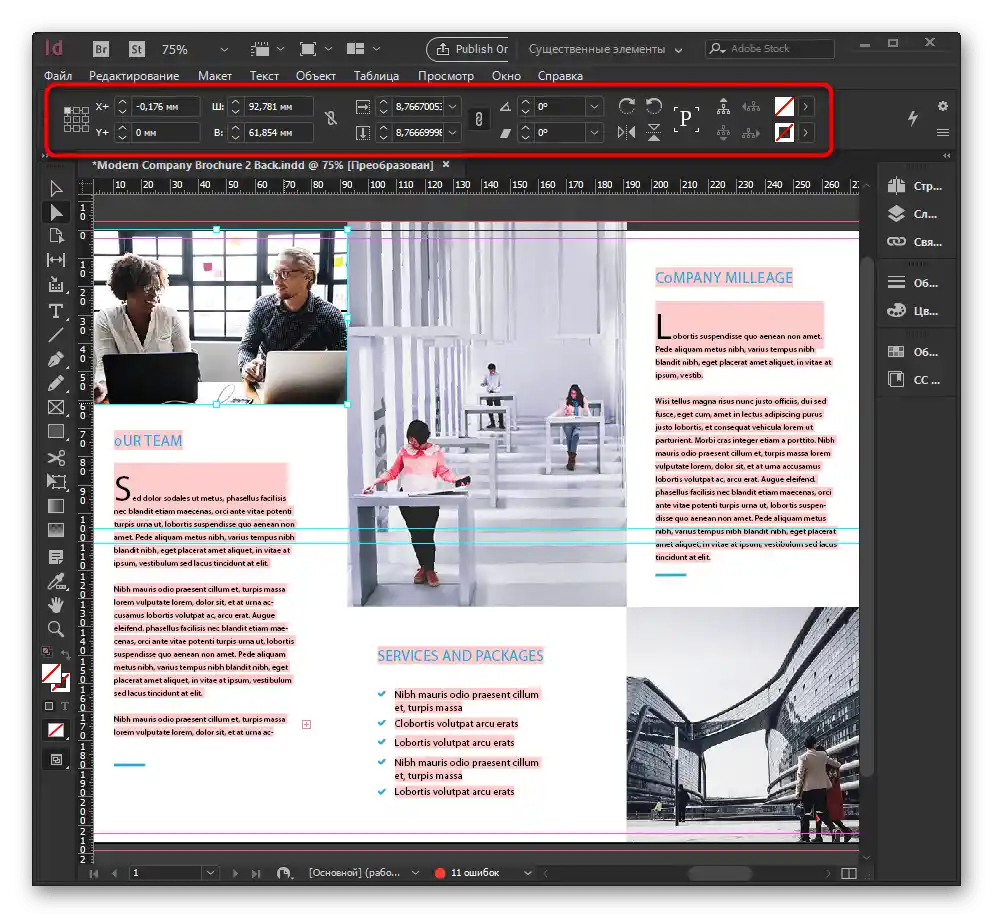
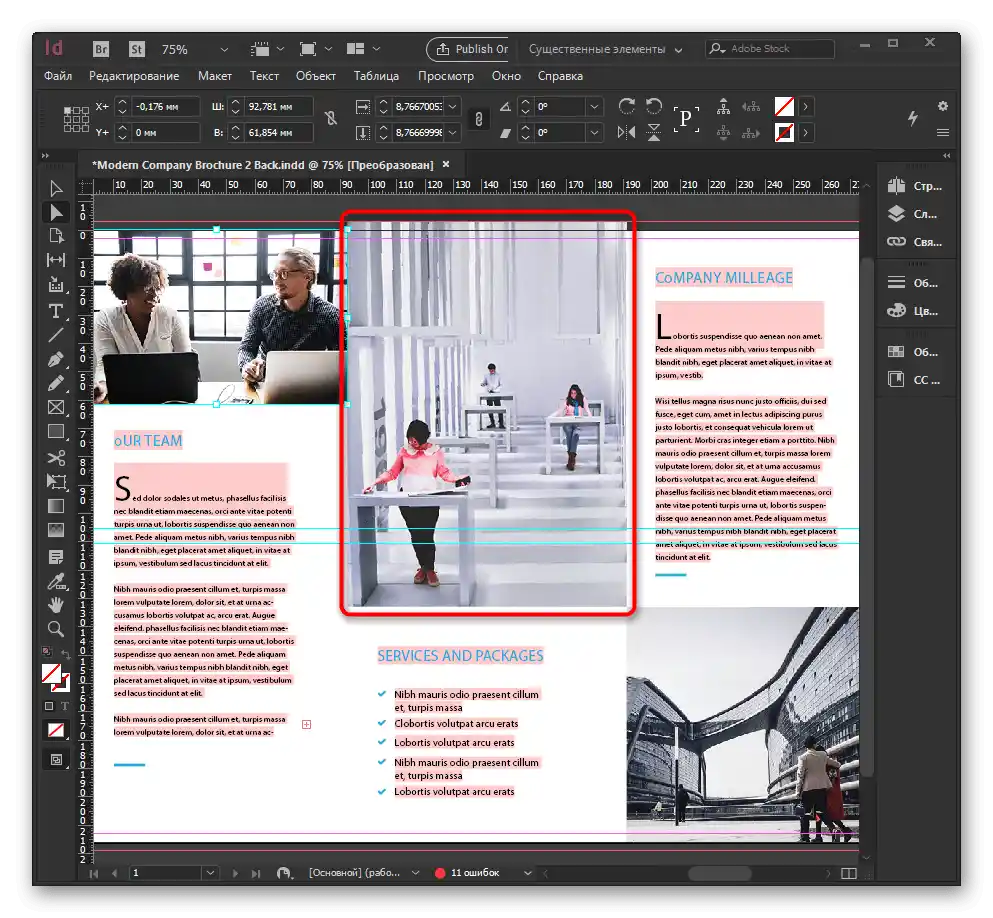
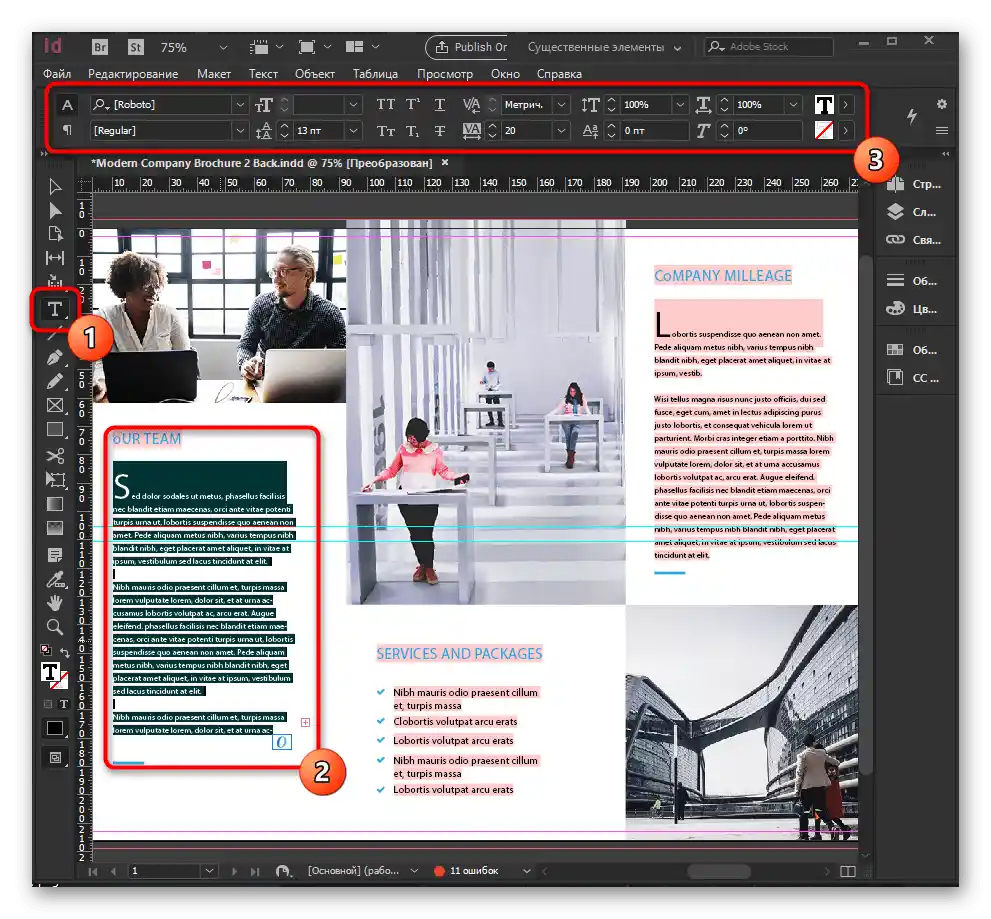
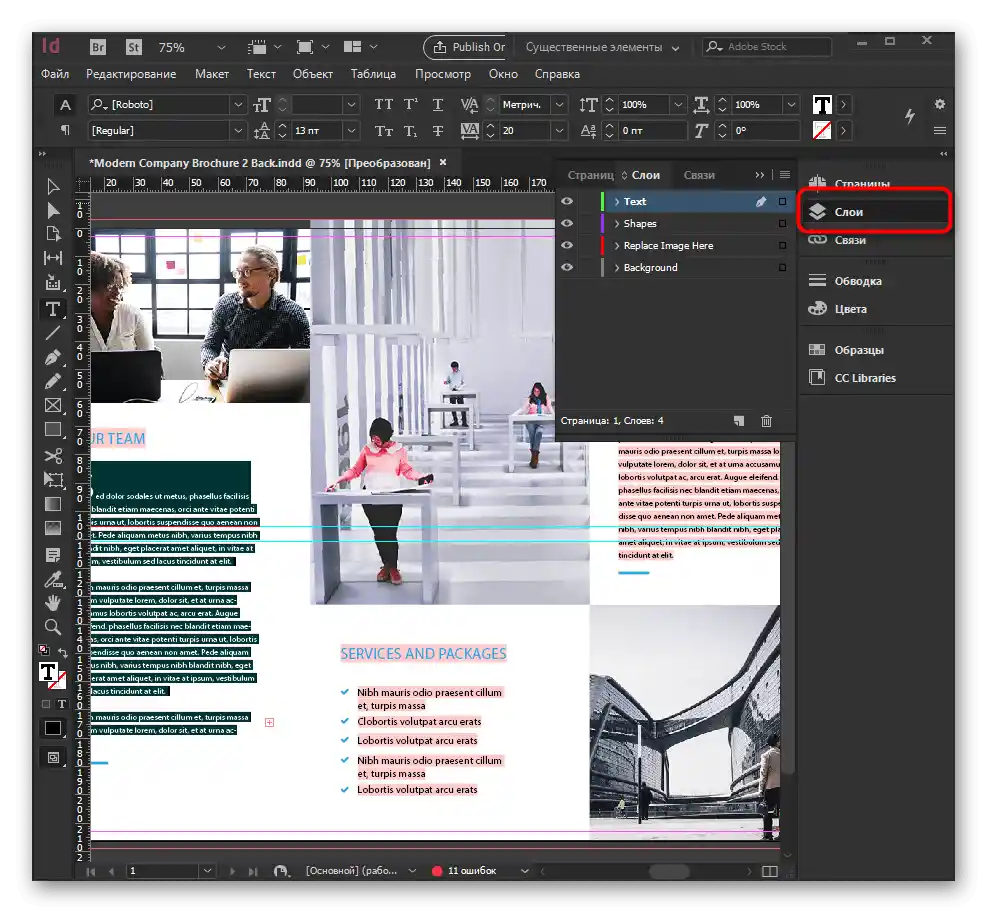
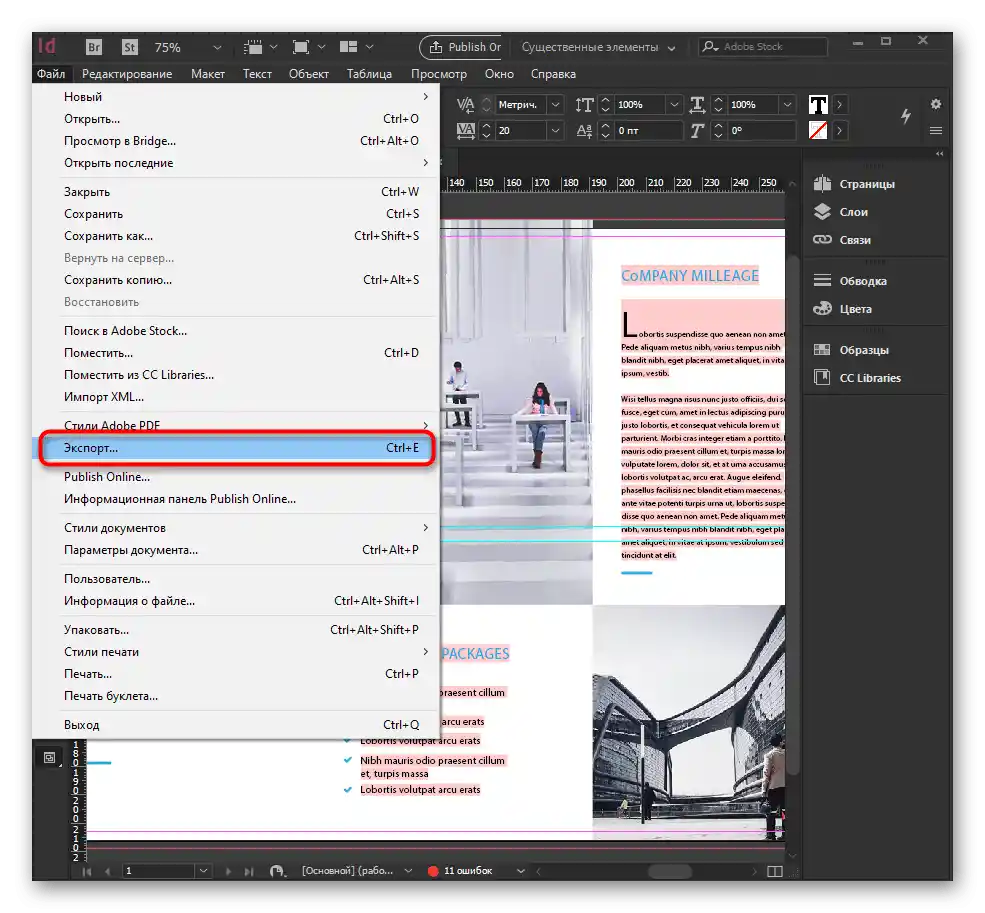
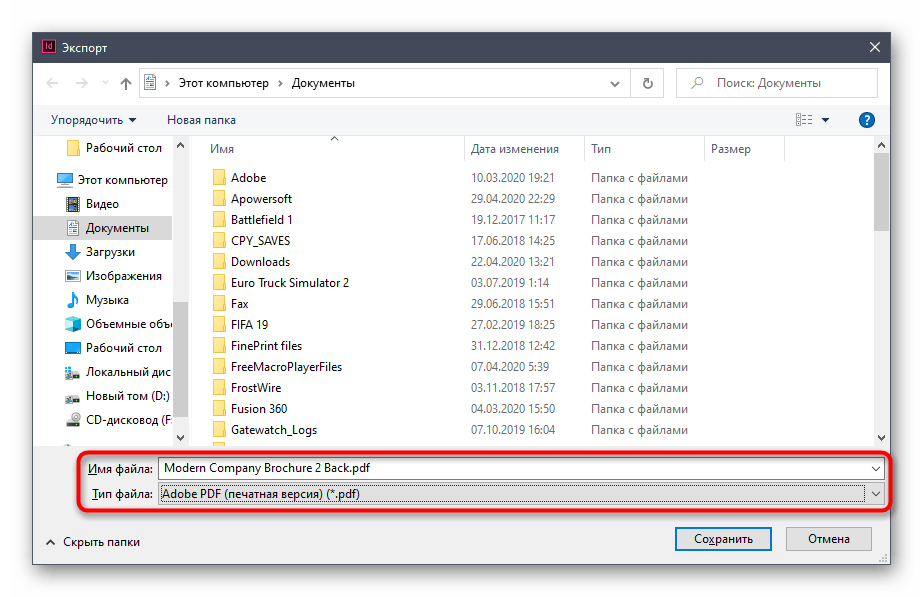
Zwracamy uwagę, że podstawowe informacje o pracy z narzędziami dostępnymi w InDesign najlepiej zdobywać, oglądając filmy instruktażowe. W ten sposób szybko podniesiesz swoje umiejętności, poznasz niuanse i triki od zaawansowanych użytkowników.